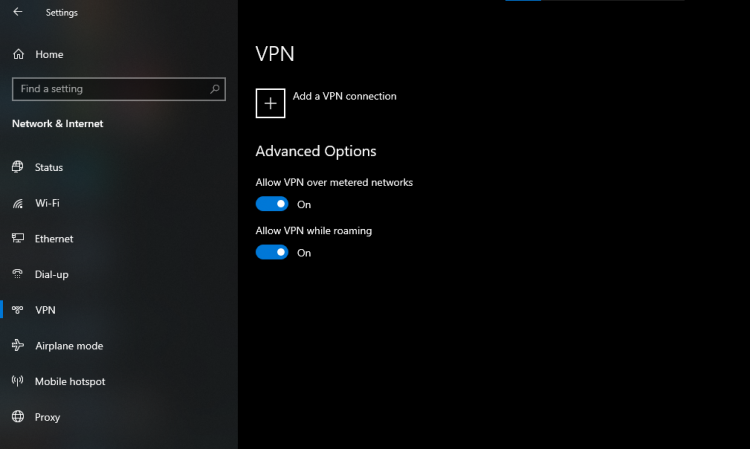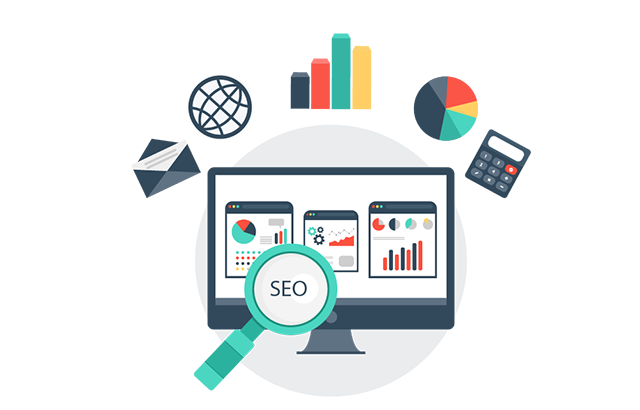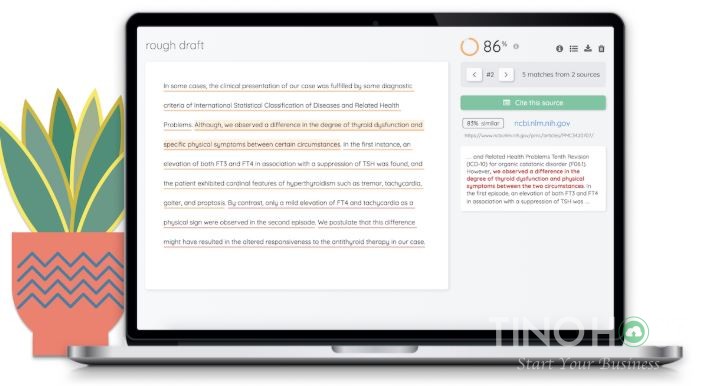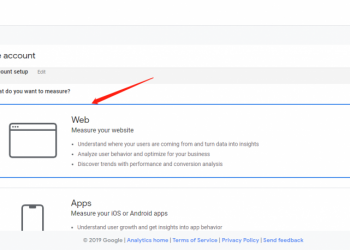DNS_probe_finished_nxdomain là lỗi gì?
DNS là từ viết tắt của Domain Name System. Hệ thống này giúp người dùng internet có thể truy cập vào bất kỳ website nào, dưới dạng tên dễ nhớ hay tên đơn giản. Cụ thể, khi người dùng nhập địa chỉ website vào thanh tìm kiếm thì yêu cầu sẽ được DNS gửi về cơ sở dữ liệu. Sau đó, nó tìm đúng địa chỉ IP của website trỏ đến.
Trong trường hợp, không tìm thấy kết quả phù hợp với yêu cầu của người dùng thì sẽ có lỗi xảy ra. Lỗi này xuất hiện khi bạn dùng trình duyệt Chrome truy cập website. Nó xảy ra do quá trình tìm kiếm thông tin về DNS của hệ thống bị lỗi và thất bạn. LỗiDNS_probe_finished_nxdomain chromeđược hiển thị bằng 2 kiểu thông báo là DNS_PROBE_FINISHED_NXDOMAIN hoặc DNS PROBE FINISHED NXDOMAIN.
Cách khắc phục lỗi DNS_probe_finished_nxdomain
Phần lớn người dùng internet đều không biết đến lỗiDNS_probe_finished_nxdomain chromecho đến khi nó xuất hiện trên màn hình. Tuy nhiên, trong thực tế, đây là lỗi phổ biến. Để khắc phục chúng, bạn có thể thực hiện theo các cách sau:
Cách 1:Vô hiệu Virtual Private Network (VPN) và Antivirus
VPNcùng chương trìnhdiệt virusđóng một vai trò quan trọng khi máy tính truy cập internet. Nhưng bên cạnh đó, những ứng dụng này có khi chặn một số website. Do đó, nó cũng có thể là nguyên nhân làm gây ra lỗiDNS probe finished nxdomain. Vì vậy, trước khi vào cấu hình internet để sửa lỗi, bạn hãy thử tắt VPN và chương trình diệt virus trước
Đối với chương trình antivirus thì vô hiệu hóa rất dễ. Bạn chỉ mở giao diện quản lý của phần mềm. Kế đến, tìm đến chức năng tắt hoạt động của nó.
Còn vô hiệu hoạt động của VPN trên máy tính, bạn thực hiện như sau:
- Truy cập vào Run, chọn Control panel, double click chuột vào mục “Network Connections”. Sau đó, hệ thống sẽ xuất hiện danh sách các mạng kết nối đang có.
- Bạn chọn VPN muốn tắt.
- Chọn tiếp mục “Change settings of this connection”. Nhấn nút “Networking” ở cửa sổ phía trên cùng, tiếp đến click uninstall.
- Bạn khởi động lại máy tính để vô hiệu hoàn toàn VPN.
Sau đó, bạn thử truy cập lại vào website để kiểm tra còn lỗiDNS_probe_finished_nxdomain win 10nữa hay không.

Cách 2:DùngFlushing DNS Cache và Google DNS
- Flush DNS cache
DNS cache là một bộ nhớ tạm có chức năng lưu trữ toàn bộ thông tin địa chỉ IP của các trang web đã truy cập trước đó. Vì thế, thực hiện Flushing DNS caches hay xóa cache chính là lệnh dùng để sữa lỗiDNS_probe_finished_nxdomain win 10. Cụ thể, nó sẽ xóa tất cả bộ nhớ tạm có chứa địa chỉ IP cũ không truy cập được, đồng thời, tiến hành tải lại các IP mới. Để Flushing DNS Cache, bạn chạy lệnh Command Prompt dưới quyền quản trị.
Cách thực hiện như sau:
- – Click vào biểu tượng Windows và mở start menu. Tiếp đến, nhập cụm từ CMD vào ô tìm kiếm để mở Command Prompt.
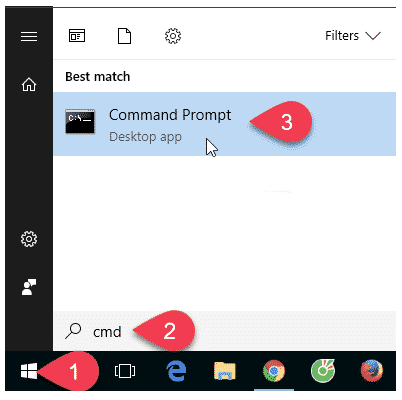
– Nhập lệnh “ipconfig /flushdns”.
- – Lúc này, bảng Command Prompt hiện ra như sau:

- Đổi DNS server sang Google DNS server
Nếu xóa cache mà vẫn không thể khắc phục lỗiDNS_probe_finished_nxdomain chromethì bạn hãy thử đổi DNS server sang Google DNS server. Theo mặc định, máy tính sẽ dùng DNS server của nhà cung cấp dịch vụ internet. Và DNS server mặc định cũng là một trong những nguyên nhân gây lỗi DNS probe. Để khắc phục, Open DNS hay Google triển khai các server thay thế với tốc độ phân giải tên miền nhanh và độ tin cậy cao.
>>Xem thêm:Cách xóa Cache DNS máy tính cá nhân
Bạn có thể làm theo hướng dẫn các bước thay đổi DNS server sau:
- Trong windows, mở Control panel, kế đến chọn mục “Network and Sharing Center”.
- Ở cột menu bên trái, bạn click chuột mở “Change adapter settings”. Lúc này, một danh sách các mạng internet đang dùng sẽ xuất hiện.
- Chọn kết nối mạng đang chạy và click phải chuột, chọn “Properties”.
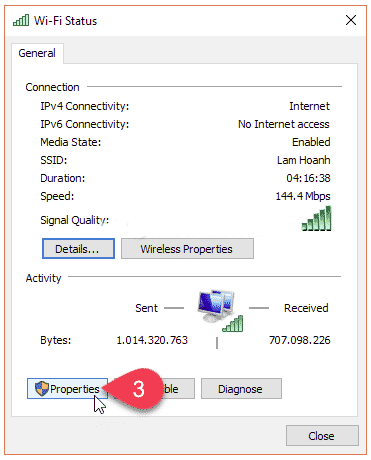
- Tìm đến mục “Internet Protocol Version 4 (TCP/IPv4)” và nhấn “Properties”.
- Sau đó, màn hình sẽ hiện ra 2 chỗ điền địa chỉ DNS. Bạn đổi nó thành địa chỉ Googlr DNS là 8.8.8.8 và 8.8.4.4 hoặc địa chỉ OpenDNS là 208.67.222.220 và 208.67.220.222.
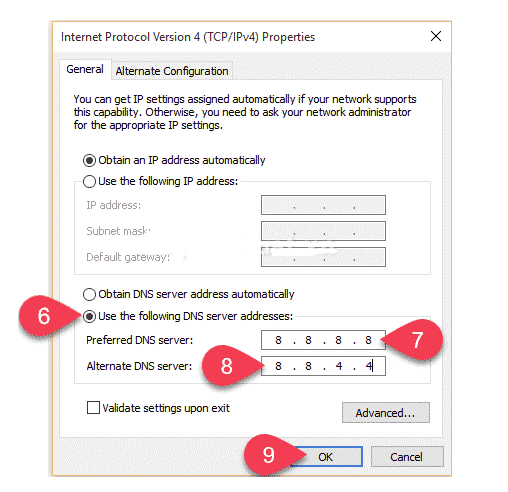
- Cuối cùng, click OK để hoàn tất.
Sau khi đã hoàn tất đổi DNS server cho máy tính, bạn hãy thử truy cập lại website để kiểm tra xem còn xuất hiện lỗi DNS Probe không.
Cách 3:Thay đổi địa chỉ IP qua Command Prompt
Cách này thực chất là một thủ thuật xóa DNS cache. Do đó, các bước thực hiện tương tự như việc sử dụng Command Prompt để xóa cache mà Hosting Việt vừa hướng dẫn ở trên. Cụ thể, trong CMD, bạn gõ theo thứ tự các lệnh sau.
ipconfig/release
ipconfig/all
ipconfig/flushdns
ipconfig/renew
netsh int ip set dns
netsh winsock reset
Sau khi gõ xong mỗi dòng lệnh, bạn nhấn Enter để cho lệnh được thực thi theo đúng thứ tự. Các lệnh này không chỉ được dùng để xóa cache, mà nó còn có chức năng khởi động lại địa chỉ IP máy tính, tái khởi động chương trình Winsock – đây là chương trình điều khiển các ứng dụng internet. Các thao tác khởi động này có khả năng sửa được lỗiDNS probe finished nxdomain.
Cách 4:Reset Chrome Flags
Trình duyệt Google Chrome cho phép người dùng có thể thử một số chức năng chưa chính thức. Vì đang trong quá trình phát triển nên các chức năng này chưa có đủ độ thích ứng cao trên mọi thiết bị. Do đó, nó không chạy mượt mà và có thể xảy ra lỗi kết nối.
Chính vì thế, khi gặp lỗi DNS Probe, bạn hãy thử reset lại các tính năng này bằng cách gõ “chrome://flags/” vào thanh địa chỉ. Sau đó, một trang mới xuất hiện đầy đủ các tính năng của trình duyệt Chrome. Bạn nhấn vào nút “Reset all to default” ở phía trên cùng của góc phải màn hình. Kế đến, bạn chỉ việc tắt rồi khởi động lại Chrome là xong.

Các khắc phục lỗi DNS probe finished nxdomain trên điện thoại
Đối với điện thoại, các trình duyệt web đôi khi cũng xuất hiện lỗi DNS Probe. Màn hình hiển thị thông báo lỗi “DNS Server not responding” hoặc “server not responding”.
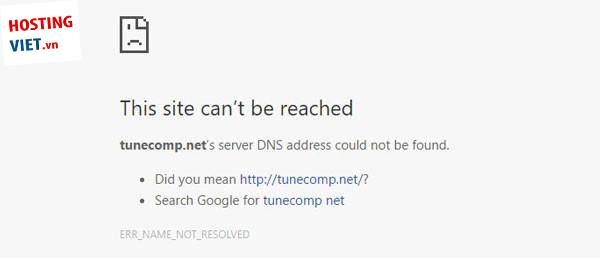
Để khắc phục lỗi DNS, bạn phải xác định nguyên nhân rồi mới tiến hành sửa chữa. Nếu không phải do lỗi từ dịch vụ internet của nhà cung cấp, thì bạn tiến hành khắc phục các vấn đề về DNS.
- Bước 1:Bạn vào phần Cài đặt trên điện thoại.

- Bước 2:Lựa chọn kết nối vào wifi muốn sử dụng. Sau đó, nhấn giữ vào wifi và chọn Modify network (thiết lập kết nối mạng).

- Bước 3:Tích vào phần Show advanced options (tùy chọn chuyên sâu) để thực hiện tùy chỉnh DNS.
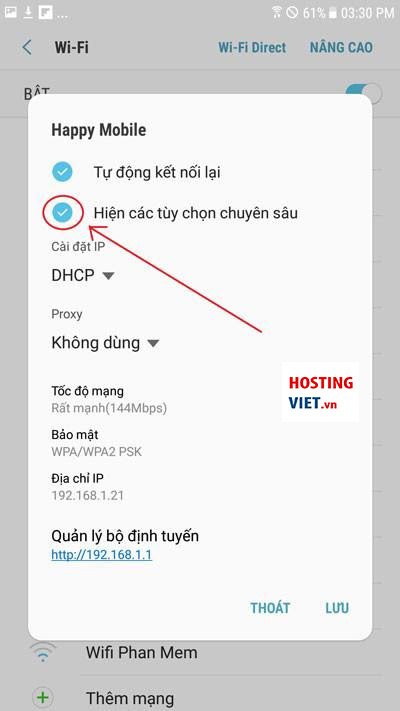
- Bước 4:Tại phần IP settings (cài đặt IP), bạn chọn Static (Cài đặt thủ công). Sau đó, bạn lần lượt điều chỉnh như sau:
– Phần IP: Bạn điền các thông tin 192.168.1.82
- – Phần Gatewway: Bạn điền các thông tin 192.168.1.1
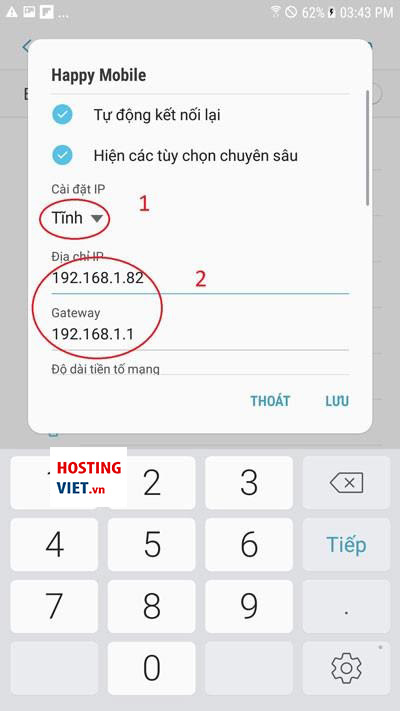
– Phần DNS, bạn điền các thông tin sau:
DNS 1: 8.8.8.8
DNS 2: 8.8.4.4
Sau đó, bạn nhấn Save (Lưu) rồi đợi máy kết nối. Cuối cùng, bạn mở lại trình duyệt và kiểm tra xem lỗi DNS Probe đã được khắc phục chưa.

Hướng dẫn cách khắc phụcDNS probe finished nxdomain trên điện thoạitrên được Hosting Việt thực hiện trên hệ điều hành Android. Với các dòng máy sử dụng hệ điều hành iOS và Window phone thì cách thực hiện cũng tương tự.
Nếu cách trên vẫn chưa khắc phục được lỗiDNS probe finished nxdomainthì có thể do điện thoại của bạn là IP tĩnh, còn nơi phát wifi chọn IP động. Vì thế, bạn thực hiện lại các bước trên, đến phần cài đặt IP thì chọn DHCP, tiếp đến nhấn nút Save. Lúc này thiết bị sẽ ở IP động.
Cách sửa lỗi dns_probe_finished_nxdomain cơ bản
Xem lại URL gõ đúng hay chưa
Một trong những lỗi khá phổ biến và nhiều người mắc phải đó chính là gõ sai tên miền. Ví dụ: thay vì truy cập vào tinohost.com bạn gõ thành tinohosst.com. Ngay lập tức, lỗi dns_probe_finished_nxdomain sẽ xuất hiện.
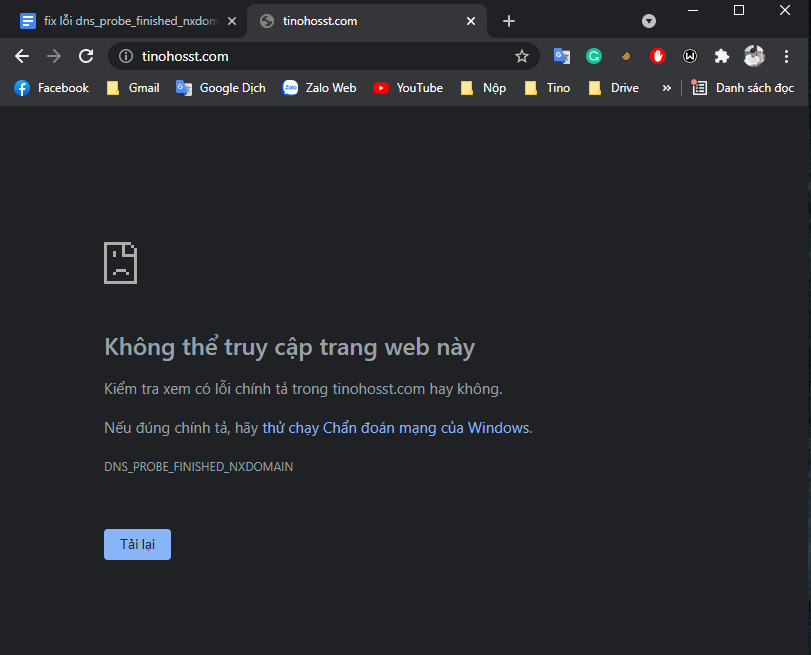
Vậy việc đầu tiên cần làm khi gặp lỗi dns_probe_finished_nxdomain, bạn chỉ cần kiểm tra lại xem đã gõ đúng tên miền hay chưa.
Reset Chrome flag
Tiếp tục, cài đặt lại Chrome flag là một cách rất hữu hiệu và đơn giản để trị lỗi dns_probe_finished_nxdomain.
Trong quá trình sử dụng Chrome, có thể bạn đã cài đặt một số tiện ích mở rộng vào. Những tiện ích này, đôi khi có thể làm thay đổi các cài đặt của Chrome từ đó dẫn đến lỗi.
Để cài đặt lại Chrome flag, bạn copy dòng này và dán vào địa chỉ thanh trình duyệt của bạn và nhấnEnter:
chrome://flags/
Khi bạn truy cập được vào trang như trong ảnh, bạn nhấp vào nútReset Allđể cài đặt lại flag là xong.
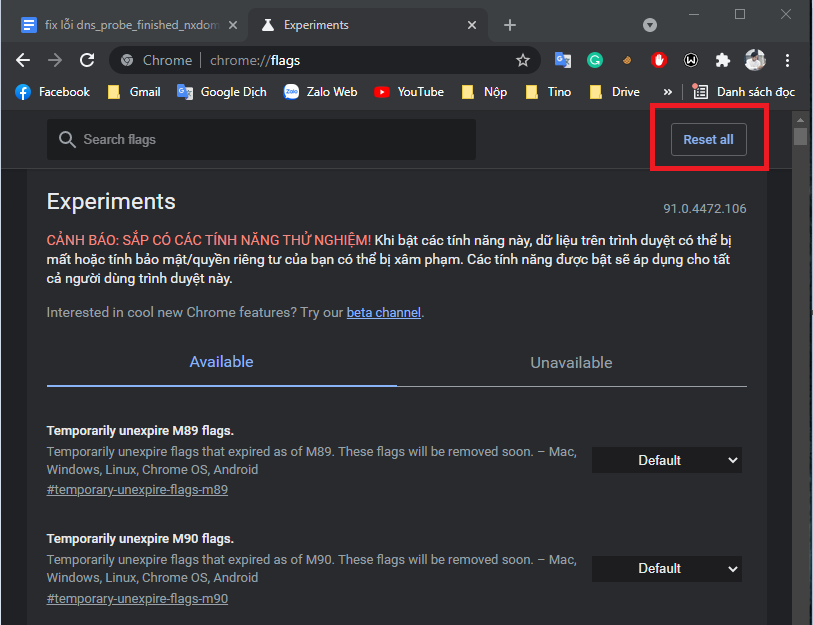
Bạn cầnkhởi động lại trình duyệtvàtruy cập vào trang web lần nữa. Nếu vẫn tiếp tục bị lỗi, ta sẽ đến cách tiếp theo.
Xóa cache trình duyệt
Một cách khá hữu hiệu và dễ dàng thực hiện tiếp theo là xoácache(bộ nhớ đệm) trình duyệt của bạn.
Bạn có thể thực hiện 1 trong 2 bước sau để vào phần clearBrowserData trên trình duyệt của bạn:
- Nhấn tổ hợp phím:Ctrl + Shift + Delete.
- Nhấp vàodấu 3 chấm trên thanh tìm kiếm => Công cụ khác => Xóa dữ liệu duyệt.
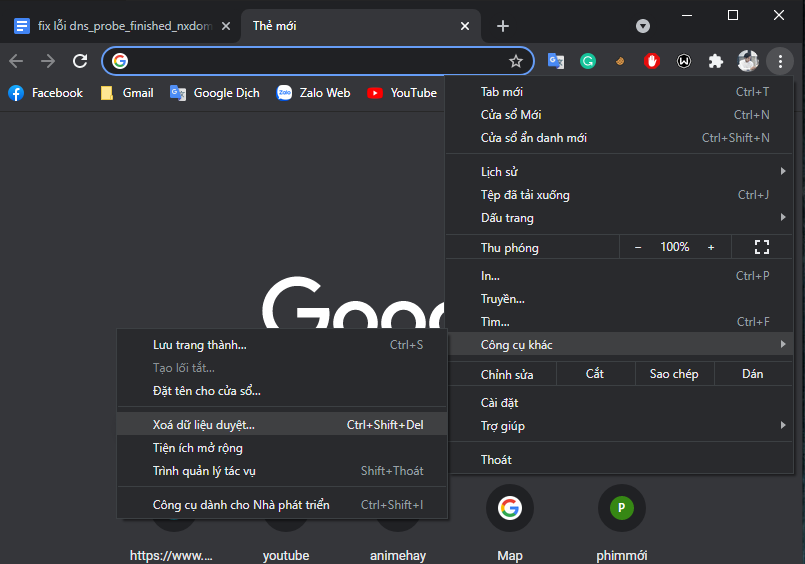
Sau khi vào giao diện cài đặt, bạnchọn 2 checkbox như trong ảnhsau đó nhấnXoá dữ liệu.
Bạn lưu ý rằng, khi xóa toàn bộCookies và các dữ liệu khác của trang web. Tất cả các trang web bạn đã đăng nhập sẽ bị tự động đăng xuất.
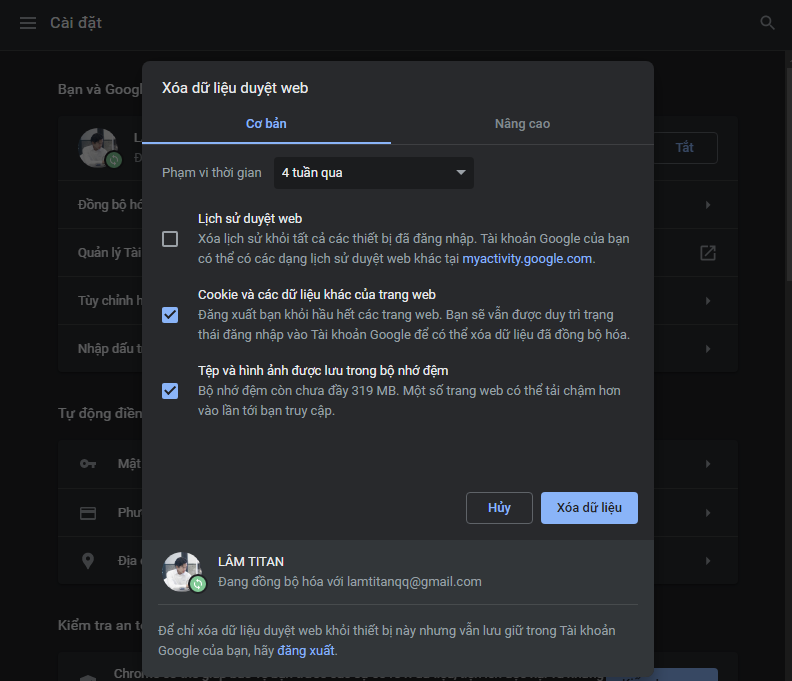
Như phương pháp trên, bạnkhởi động lại trình duyệtvà truy cập vào trang web.
Khởi động lại thiết bị và modem mạng
Đôi khi tình trạng quên cắm dây mạng vào modem hay quên bật kết nối wifi này diễn ra khá thường xuyên… Vì vậy, bạn kiểm tra lại xem bạn đã cắm dây mạng vào hay chưa, có bật kết nối wifi hay chưa.
Nếu đã cắm đầy đủ và mở kết nối wifi nhưng vẫn hiện lỗi dns_probe_finished_nxdomain, bạn có thể khởi động lại modem lẫn thiết bị của mình.
Cách này tương đối hiệu quả và bạn có thể thử.
Kiểm tra phần mềm diệt virus hoặc VPN
Các phần mềm diệt virus thường sẽ có chế độ bảo vệ bạn khi truy cập internet; phần mềmVPN(Virtual Private Network) làphần mềm tạo mạng ảo riêngcó khá nhiều công dụng.
Tuy nhiên, 2 loại phần mềm này đôi khi sẽ ghi đè vào cài đặt của trình duyệt hoặc Windows. Vì thế, bạn có thể tạm thời tắt chế độ bảo vệ online đối với phần mềm diệt virus và tắt VPN thử.
Có thể cách này sẽ giúp bạn thoát khỏi lỗi dns_probe_finished_nxdomain.
Đối với các VPN bạn có thể tắt trực tiếp trong phần mềm / extension như trong ảnh.
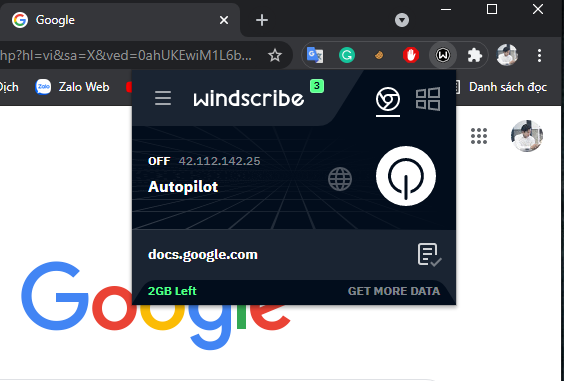
Nếu bạn không tìm thấy, hoặc phần mềm đã bị ẩn và bạn không biết cách tìm. Bạn có thể thực hiện như sau:
Truy cập vàoSettingvà tìm đếnNetwork and Internet => VPN.
Nếu có các VPN, bạn chỉ cần xoá đi là xong, hoặc bạn có thể tắt tùy chọnAllow VPN over metered networksđể phần mềm VPN không thể chạy được.
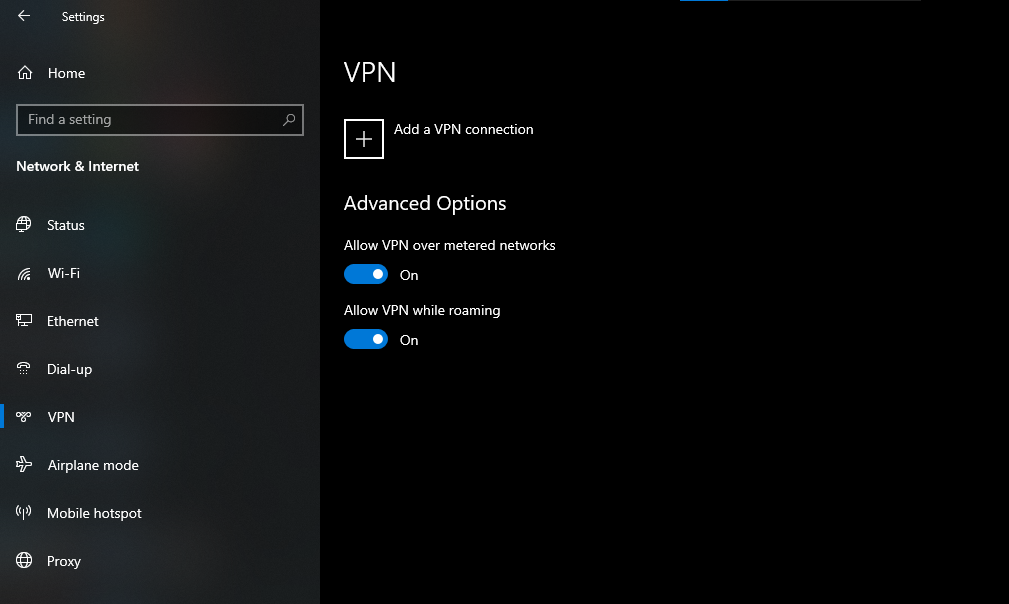
Nếu cả 5 cách trên vẫn chưa hiệu quả? TinoHost sẽ hướng dẫn bạn thêm 2 cách nâng cao nữa để fix lỗi dns_probe_finished_nxdomain nhé!
cách khắc phục lỗi DNS_PROBE_FINISHED_NXDOMAIN
Dưới dây, Vietnix xin đưa ra 8 cách sửa lỗi không thể tìm thấy địa DNS của máy chủ trên Windows 7, Windows 10, hệ điều hành macOS hiệu quả và nhanh chóng:
1. Release và Renew địa chỉ IP
Vì đây thường là sự cố DNS từ phía client, nên việc đầu tiên là thử release và renew địa chỉ IP trên máy tính của bạn. Việc này cũng như flush cache DNS cục bộ của bạn, tương tự như bộ nhớ cache của trình duyệt.
Trên hệ điều hành Windows
- Mở Command Prompt bằng cách nhấn phímWindows + Rvà nhập“cmd”rồi ấn“OK”
- Nhậpipconfig /releaserồi nhấn Enter để release địa chỉ IP hiện tại của bạn.
- Nhậpipconfig /flushdnsrồi nhấn Enter sẽ giúp flush cache DNS cục bộ. (bạn sẽ thấy một thông báo“Successfully flushed the DNS resolver Cache”nếu nó hoạt động).
- Nhậpipconfig /renewrồi nhấn Enter sẽ renew địa chỉ IP của bạn.
Một số cách khác:
- Bạn cũng có thể thử reset IP setting của bạn và Winsock catalog bằng lệnh sau:netshint ip set dnsvànetsh winsock reset.
- Hoặc bạn có thể disable Adapter card mạng rồi kích hoạt lại.
Trên hệ điều hành macOS
- Truy cập vàoSystem Preferences.
- Nhấn vào icon network và chọnAdvanced.
- Vào tabTCP/IPvà click“Renew DHCP”.
Tương tự với Windows, macOS cũng có thể clear DNS cache cục bộ:
- Đi đếnUtilitiesrồi click vào“Terminal”.
- Nhập lệnhdscacheutil -flushcache
Lưu ý: Sẽ không có thông báo thành công macOS.
2. Restart DNS Client Service
Nếu bạn đang chạy Windows, bạn có thể thửrestart DNS client service. Việc này sẽ phân giải và cache DNS domain name. Từ đó có thểkhắc phục lỗiDNS_PROBE_FINISHED_NXDOMAIN.
- Mở Run (Windows + R) và nhập“services.msc”rồi nhấn“OK”.
- Kéo xuốngDNS Clientrồi chọn“Restart”.
Nếu phần Restart có màu xám (như của Vietnix), thì bạn có thể thực hiện cáchkhắc phục lỗi DNS_PROBE_FINISHED_NXDOMAINthông qua Command Prompt:
- Mở Command Prompt bằng cách nhấn phímWindows + Rvà nhập“cmd”rồi ấn“OK”
- Nhập lệnhnet stop dnscachevànet start dnscache.
Tùy vào phiên bản Windows đang chạy, bạn có thể sẽ thấy lỗi: The requested pause, continue, or stop is not valid for this service.
Việc này có thể vì bạn cần chạy CMD như một network service để chạy lệnh. Nếu gặp lỗi này, hãy thử các cách khác dưới đây.
3. Change DNS server
Tiếp theo, đểsửa lỗi DNS_PROBE_FINISHED_NXDOMAINlà thử đổi DNS server. Theo mặc định, DNS server tự động gán bởi ISP của bạn. Nhưng bạn có thể tạm thời thay đổi chúng thành một server public, chẳng hạn như Google hay Cloudflare.
Một số người thích sử dụng public DNS của Google (8.8.8.8 và 8.8.4.4) lâu dài do chúng thường đáng tin cậy hơn.
Cloudflare cũng vừa ra mắt DNS mới miễn phí, nhanh và an toàn (1.1.1.1 và 1.0.0.1) mà Vietnix sẽ sử dụng trong ví dụ này. Nếu bạn muốn sử dụng Google, các bước cũng giống nhau và chỉ cần thay thế địa chỉ DNS server bằng Google.
Mẹo:Nếu bạn đang sử dụng DNS server miễn phí và gặp sự cố. Việc xóa server đó và trở lại DNS server mặc định của ISP cũng có thể khắc phục. Vì Google và Cloudflare không phải lúc nào cũng hoàn hảo 100%. Khi đó, lỗiDNS_PROBE_FINISHED_NXDOMAINsẽ phần nào được khắc phục.
Trên hệ điều hành Windows
- Mở Run (Windows + R) và nhập“control panel”rồi nhấn“OK”.
- Nhấn vào“Network and Internet”rồi“Network and Sharing Center”.
- Ở phía bên tay trái, hãy click vào“Change Adapter Settings”.
- Sau đó, nhấp chuột phải vào kết nối hiện tại của bạn (đây có thể là mạng Local Area Connection hay Wireless Network Connection).
- Nhấp vào“Properties”.
- ChọnInternet Protocol Version 4(hoặc IPv6) rồi nhấn vào“Properties”.
Hãy ghi chép lại bất kỳ cài đặt nào trong trường hợp bạn muốn quay trở lại. Nhấn vào“Use the following DNS server addresses”. Nhập các địa chỉ sau, hoặc hay thế với cái cũ:
- IPv4: 1.1.1.1 và 1.0.0.1
- IPv6: 2606:4700:4700::1111 và 2606:4700:4700::1001
Trên hệ điều hành macOS
- Truy cập vàoSystem Preferences.
- Nhấn vào icon Network và chọnAdvanced.
- Chọn vào tabDNS.
Sau đó, thêm vào các địa chỉDNS server Cloudflaresau:
- IPv4: 1.1.1.1 và 1.0.0.1
- IPv6: 2606:4700:4700::1111 và 2606:4700:4700::1001
4. Reset Chrome Flag
Đôi khi cài đặt hoặc các tính năng thử nghiệm của Chrome có thể vô tình bị thay đổi, gây ra lỗiDNS_PROBE_FINISHED_NXDOMAIN. Hãy đặt lại các cài đặt này về mặc định bằng cách sau:
- Nhậpchrome://flagsvào trình duyệt.
- Nhấn vào“Reset all to default”.
- Sau đó,restarttrình duyệt.
5. Disable VPN và Antivirus tạm thời
Đôi khi VPN và phần mềm Antivirus có thể xung đột với nhau, hoặc ghi đè lên cài đặt mạng của bạn. Trong đó gồm cả DNS server của bạn. Nếu có bất kỳ lỗi nào, hãy thử tạm thời vô hiệu hóa chúng để xem lỗi đó có được giải quyết không.
6. Kiểm tra local host file của bạn
Mỗi máy tính đều có một host file chứa các mục nhập DNS thủ công, được ánh xạ tới các địa chỉ IP cụ thể. Thông thường, file này chỉ được sửa khi bạn muốn xem trước DNS của mình trước khi chuyển đổi domain sang host mới. Tuy nhiên, có rất nhiều cách mà file này có thể được thay đổi hay chỉnh sửa. Do đó, nếu các cách trên không phù hợp với bạn, hãy thử kiểm tra kĩ file local host này.
Trên hệ điều hành Windows
Host file trong Windows thường yêu cầu quyền truy cập bổ sung. Do đó bước đầu tiên là mở một text editor với quyền admin.
- Vàomenu Start.
- TìmText Editorcủa bạn.
- Nhấn chuột phải và rồi chọn“Run as administrator”.
- Trong Text Editor chọnFile -> Openvà đi đến location sau: C:\Windows\System32\drivers\etc\
- Nhấp vàohost filerồi chọn“Open”.
Bạn có thể sử dụng bất kỳ text editor nào, như Notepad, Notepad++, Atom… Chúng tôi sẽ sử dụng Sublime trong ví dụ dưới đây.
Hãy chắc chắn rằng website bạn đang cố truy cập không có ở trong này. Nếu có, hãy xóa nó.
Trên hệ điều hành macOS
Để kiểm tra host file trên macOS, chúng tôi khuyến khích bạn sử dụng Gas Mask. Đây là một ứng dụng miễn phí, có thể dùng làm host file manager, host file editor. Ứng dụng này giúp mọi thứ trở nên nhanh chóng và dễ dàng! Còn không, hãy làm theo các bước dưới đây để edit host file trên macOS, một cách thủ công.
Để có thể sửa lỗiDNS_PROBE_FINISHED_NXDOMAINcho MacBook và iMac:
- VàoUtilitiesrồi click“Terminal”.
- Nhập lệnh sudo nano /private/etc/hosts rồi Enter (bạn có thể sẽ được yêu cầu nhập admin password).
Kiểm tra xem website bạn đang truy cập có nằm trong host file không. Nếu có, hãy xóa nó.
7. Kiểm tra DNS của domain
Nếu bạn chỉ gặp lỗiDNS_PROBE_FINISHED_NXDOMAINtrênmột domain, thì sau khi check host file, bạn cũng nên kiểm tra cả cài đặt DNS trên domain name. Cụ thể là, nếu gần đây bạn có di chuyển trang web sang một nhà cung cấp hosting mới, có thể DNS đó đã được cache không đúng cách trên máy bạn. Khi đó, hãy thử làm theo cách 2 ở trên.
8. Restart máy của bạn
Nếu không có cách nào ở trên giải quyết được lỗiDNS_PROBE_FINISHED_NXDOMAIN, hãy thử restart máy của bạn, hoặc restart cả router. Vì reboot thiết bị sẽ giúp xóa rất nhiều cache tạm thời. Và có thể sẽ khắc phục được lỗi.
Nguồn: Tổng hợp
- //hostingviet.vn/dns-probe-finished-nxdomain
- //vietnix.vn/dns-probe-finished-nxdomain/